Tại sao sạc pin laptop Dell không vào điện?
Nhiều người sử dụng laptop Dell báo cáo rằng họ gặp phải tình trạng pin laptop Dell sạc không vào điện. Điều này phổ biến đến mức chúng tôi cho rằng cần có một bài viết giúp bạn hiểu rõ hơn và có cách khắc phục tốt cho trường hợp này.
Đây là một trong những vấn đề về pin laptop Dell khiến người dùng khó chịu. Bởi máy không sạc được sẽ không thể sử dụng được và làm chậm trễ những công việc quan trọng của người dùng.
Xem thêm:
Tuy nhiên, bạn không cần lo lắng, dưới đây là một vài mẹo bạn có thế thử để khắc phục sự cố không mong muốn này. Bạn không cần thử tất cả, bạn chỉ cần thử theo danh sách từ trên xuống dưới cho đến khi bạn tìm được phương án tốt nhất cho mình.
- Phương pháp 1: Kết nối lại bộ chuyển đổi nguồn AC và pin
- Phương pháp 2: Cắm máy tính xách tay vào ổ cắm trên tường
- Phương pháp 3: Thử bộ chuyển đổi AC khác
- Phương pháp 4: Cài đặt lại trình điều khiển pin
- Phương pháp 5: Cập nhật BIOS
- Phương pháp 6: Liên hệ với bộ phận hỗ trợ Dell

Sau đây chúng ta sẽ đi chi tiết từng cách làm để bạn có thể dễ dàng áp dụng.
Phương pháp 1: Kết nối lại bộ đổi nguồn AC và pin của bạn
Một trong những cách đơn giản và hiệu quả nhất để khắc phục sự cố này là kết nối lại bộ đổi nguồn AC và pin laptop Dell của bạn. Làm như sau:
1) Tắt nguồn máy tính xách tay của bạn.
2) Rút phích cắm bộ đổi nguồn AC và pin khỏi máy tính xách tay của bạn.
3) Nhấn và giữ nút nguồn trên máy tính xách tay trong 20 giây để giải phóng nguồn điện còn lại trong máy tính xách tay của bạn.
4) Kết nối lại pin và bộ chuyển đổi AC với máy tính xách tay của bạn.
5) Bật nguồn máy tính xách tay của bạn và kiểm tra xem pin đã được sạc hay chưa.
Phương pháp 2: Cắm máy tính xách tay của bạn vào ổ cắm trên tường
Có thể pin máy tính xách tay của bạn không thể sạc được vì bạn đang sử dụng bộ bảo vệ tăng cường. Nó có thể ảnh hưởng đến chức năng của bộ điều hợp. Hãy thử tắt nguồn máy tính xách tay của bạn và kết nối bộ chuyển đổi AC trực tiếp với ổ cắm trên tường. Sau đó, khởi động máy tính xách tay của bạn và xem liệu sự cố có giải quyết hay không.
Phương pháp 3: Thử một bộ đổi nguồn AC khác
Sự cố pin laptop Dell không sạc được có thể là do bộ điều hợp AC bạn đang sử dụng bị lỗi. Bạn có thể kiểm tra pin máy tính xách tay của bạn với một bộ chuyển đổi AC khác và xem nó có thể sạc pin của bạn không. Nếu bộ chuyển đổi AC mới hoạt động cho bạn, bạn nên thay thế bộ đổi nguồn gốc.
Phương pháp 4: Cài đặt lại trình điều khiển pin của bạn
Vấn đề cũng có thể xảy ra nếu bạn đang sử dụng trình điều khiển pin laptop Dell sai. Bạn có thể cài đặt lại trình điều khiển và xem điều này có khắc phục được sự cố của bạn hay không.
Để cài đặt lại trình điều khiển pin, bạn có thể sử dụng Trình quản lý thiết bị của hệ điều hành. Kết nối máy tính xách tay của bạn với Internet, sau đó tìm và gỡ cài đặt trình điều khiển pin trong Trình quản lý thiết bị. Sau đó khởi động lại máy tính xách tay của bạn và trình điều khiển sẽ được tự động cài đặt lại.
Bạn cũng có thể gỡ cài đặt trình điều khiển pin dễ dàng bằng Driver Easy.
Driver Easy có thể giúp bạn quản lý các trình điều khiển trên máy tính của bạn. Bạn có thể sử dụng nó để cập nhật các trình điều khiển đã lỗi thời hoặc sai. Nó sẽ tự động tìm cho bạn các trình điều khiển chính xác phù hợp với hệ điều hành của bạn. Bạn không cần phải mạo hiểm tải xuống trình điều khiển sai hoặc mắc lỗi khi cài đặt.
Bạn có thể tải xuống và cài đặt trình điều khiển với phiên bản Free hoặc Pro của Driver Easy. Bạn cũng có thể sử dụng phiên bản Pro để gỡ cài đặt trình điều khiển pin:
1) Mở Driver dễ dàng.
2) Nhấp vào Công cụ.
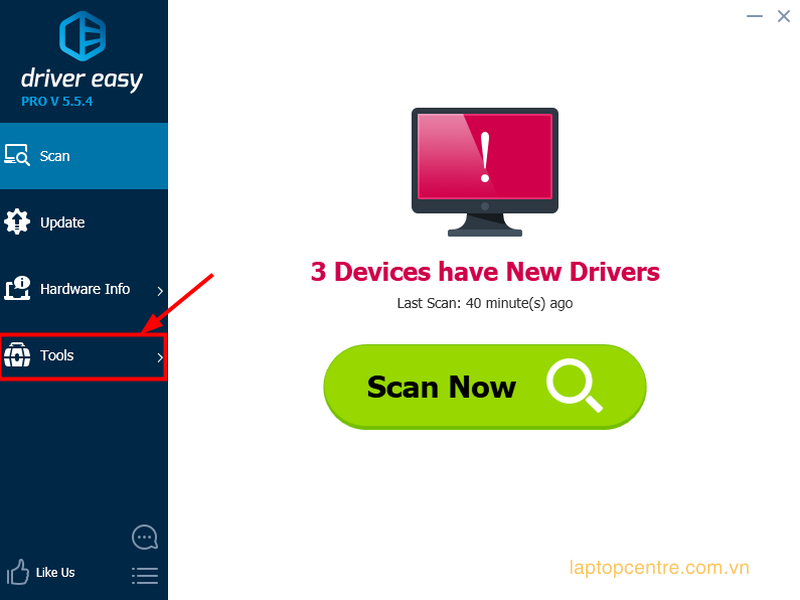
3) Nhấp vào Gỡ cài đặt trình điều khiển.
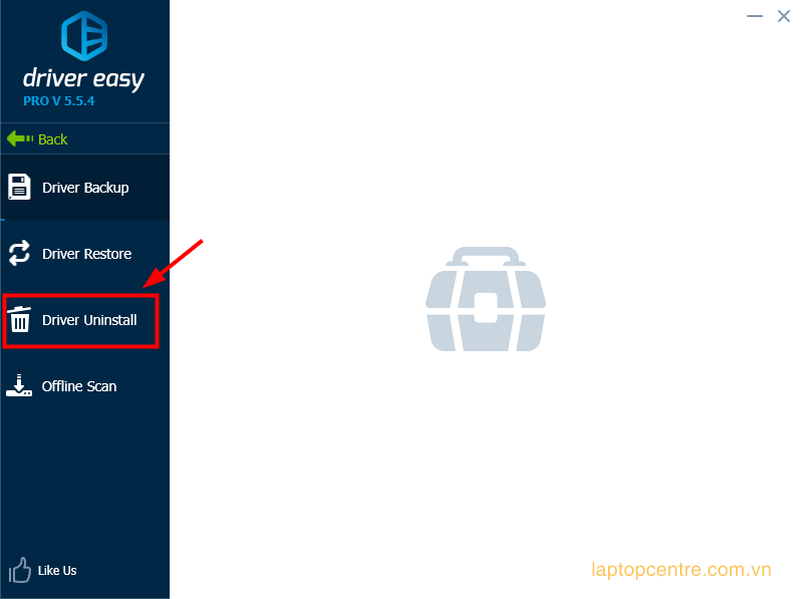
4) Nhấp đúp vào Trình điều khiển Hệ thống và sau đó là Pin. Sau đó bấm vào Microsoft ACPI-Compliant Control Method Battery. Sau đó, nhấp vào Gỡ cài đặt. Trình điều khiển pin sẽ được gỡ cài đặt ngay lập tức.
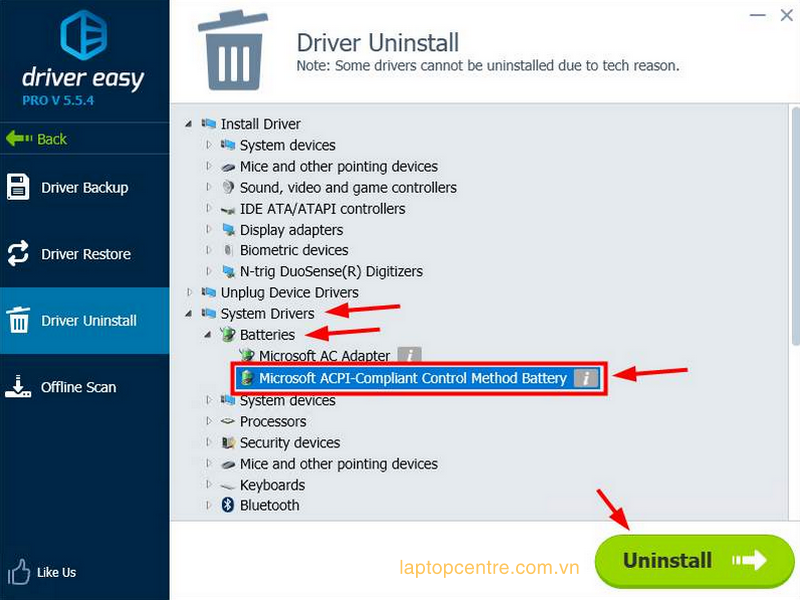
5) Đóng Driver Easy và khởi động lại máy tính của bạn. Trình điều khiển pin sẽ được cài đặt lại tự động sau đó. Kiểm tra xem liệu pin của bạn có thể được sạc ngay bây giờ không.
Phương pháp 5: Cập nhật BIOS của bạn
BIOS (Hệ thống đầu vào/đầu ra cơ bản) là chương trình quản lý kết nối giữa hệ điều hành và các thiết bị phần cứng máy tính xách tay. Đôi khi các thiết lập BIOS bị lỗi có thể dẫn đến việc máy tính xách tay không sạc được. Bạn có thể cập nhật BIOS để sửa các cài đặt bị lỗi.
Để cập nhật BIOS, hãy truy cập trang web chính thức của Dell và tìm trang hỗ trợ của máy tính xách tay của bạn. Sau đó tải xuống bản cập nhật BIOS mới nhất và cài đặt nó trên máy tính của bạn. (Tham khảo hướng dẫn của Dell về cách cập nhật BIOS.)
Lưu ý: Hãy cẩn thận hơn về việc cập nhật BIOS và luôn sao lưu dữ liệu của bạn trước khi thực hiện. Nếu bạn mắc lỗi hoặc xảy ra lỗi, máy tính xách tay của bạn có thể không sử dụng được và bạn có thể bị mất dữ liệu.
Phương pháp 6: Liên hệ với bộ phận hỗ trợ của Dell
Nếu bạn đã thử tất cả các phương pháp trên và vẫn gặp sự cố, bạn nên yêu cầu Dell trợ giúp thêm. Liên hệ với họ và để nhóm hỗ trợ của Dell giúp bạn khắc phục sự cố. Nếu máy tính xách tay của bạn vẫn đang được bảo hành, bạn có thể thay thế hoặc sửa chữa máy tính xách tay hoặc pin.
Đọc thêm những bài viết giúp khắc phục sự cố liên quan đến pin:
Laptop Dell không nhận pin hay cục sạc laptop Dell không vào điện…là những hỏng hóc mà người dùng thường xuyên gặp phải hiện nay. Nó không chỉ gây ảnh hưởng đến việc sử dụng của bạn, mà còn khiến bạn cảm thấy rất bất tiện khi ra ngoài làm việc. Do đó trong quá trình sử dụng máy tính, nếu bạn nhận được thông báo lỗi pin laptop sạc không vào plugged in not charging hãy đừng bỏ qua nhé. Điều này cho thấy pin đã có vấn đề và không thể đáp ứng tốt năng lượng để laptop hoạt động.
Để laptop hoạt động tốt và công việc của bạn không bị gián đoạn, do máy tính tắt đột ngột vì hết pin hay pin không sạc được. Bạn hãy đừng bỏ qua dấu hiệu laptop báo sạc nhưng không vào pin nhé. Cụ thể, bạn có thể chú ý biểu tượng pin ở bên dưới góc phải màn hình. Trong trường hợp thấy đèn báo sạc pin laptop không sáng, bạn hãy tiến hành kiểm tra lại dây sạc và phích cắm nhé.
Có rất nhiều nguyên nhân dẫn đến sạc pin laptop Dell không vào điện trong đó gồm: bộ điều hợp AC laptop của bạn bị lỗi hoặc cũng có thể do bạn đang dùng bộ bảo vệ tăng cường cho máy tính nên dẫn đến làm ảnh hưởng chức năng của bộ điều hợp…Vì thế khi gặp phải trường hợp Laptop báo sạc nhưng không vào pin, bạn hãy áp dụng những phương pháp mà chúng tôi chia sẻ ở trên.
Hoặc để không mất quá nhiều thời gian trong việc tìm cách xử lý và khắc phục pin laptop Dell không sạc được cũng như Laptop không hiển thị sạc pin, bạn hãy liên hệ ngay với Laptopcentre. Tự hào là một trong những đơn vị sửa chữa laptop uy tín nhất hiện nay. Cho nên, nhân viên kỹ thuật của chúng tôi luôn xử lý nhanh các vấn đề liên quan đến Lỗi pin laptop Dell từ lỗi không sạc được pin laptop win 10 cho đến lỗi laptop sạc pin không lên phần trăm. Do đó, bạn không cần phải quá lo lắng khi sử dụng dịch vụ sửa chữa tại Laptopcentre.
Do đó nếu sạc pin laptop Dell không vào điện, bạn đau đầu không biết “Tại sao laptop không sạc pin” hãy đừng chần chừ liên hệ ngay với Laptopcentre nhé. Hoặc quý khách hàng có thể truy cập website https://laptopcentre.com.vn/ để được nhân viên của chúng tôi tư vấn và hỗ trợ tốt nhất nhé. Đặc biệt, ngoài khắc phục nhanh chóng các lỗi về pin laptop Dell, Laptopcentre còn sửa chữa các vấn đề liên quan đến ổ cứng, bản lề hay bo mạch chủ laptop…các loại. Laptopcentre cam kết đảm bảo linh kiện chính hãng 100% và mang đến giá thành tốt nhất dành cho tất cả mọi khách hàng khi lựa chọn dịch vụ sửa chữa tại đơn vị chúng tôi.


